摘要:在遇到一些难以解决的电脑故障时,很多用户都会选择重置电脑,但是有的用户反映win10系统重置时卡住了,这种情况要怎么办呢?你先打开服务面板,在列表中找到windows Update,将它禁用,接着找到SoftwareDistr......
在遇到一些难以解决的电脑故障时,很多用户都会选择重置电脑,但是有的用户反映win10系统重置时卡住了,这种情况要怎么办呢?你先打开服务面板,在列表中找到windows Update,将它禁用,接着找到SoftwareDistribution文件夹,将它重命名为SDfolder,然后回到服务面板将windows Update启用,这个时候重置系统就不会卡了。
电脑公司win10专业版下载地址:
win10系统重置卡住了怎么办
1、首先按下快捷键 win+r 打开电脑的运行。
2、接着我们输入下:services.msc,按确定(如图所示)。
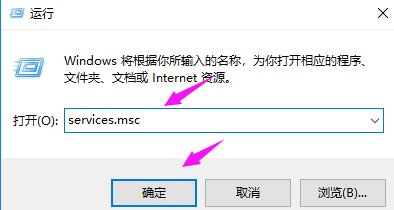
3、紧接着我们找到 windows Update ,双击下它(如图所示)。
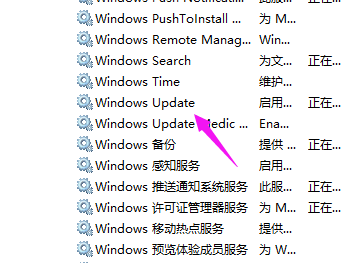
4、接着我们点下 启动状态 (如图所示)。
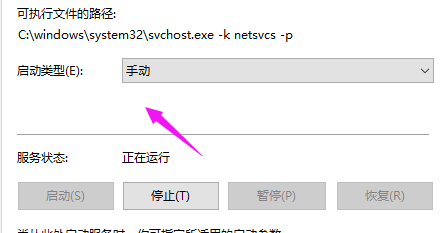
5、将启动状态设置为 禁用 (如图所示)。
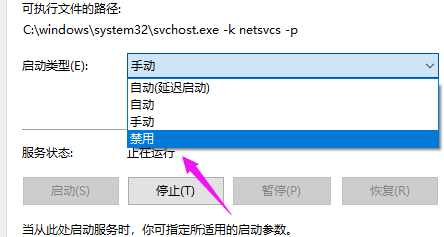
6、接着在服务状态下面按下 停止 ,点确定(如图所示)。
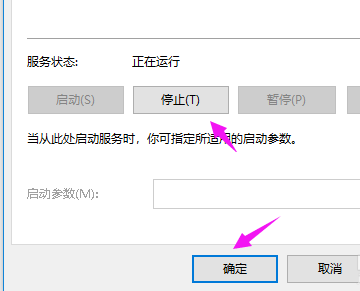
7、接着我们打开 此电脑 。
8、找到:C:WindowsSoftwareDistribution,单击它, 选择 重命名 (如图所示)。
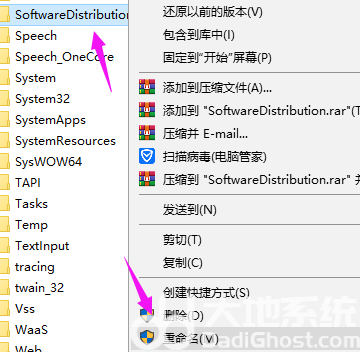
9、我们将名字改为 SDfolder (如图所示)。
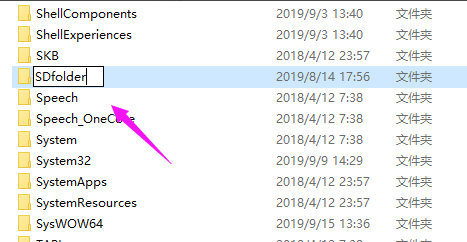
10、接着回到第6步,我们将 启动状态 设置为 自动 ,点击服务状态的 启动 ,解决问题(如图所示)。

win10系统重置卡住了怎么办 win10系统重置卡住了解决办法的内容就分享到这里了。
版权声明:本站部分文章和图片来源于网络,版权归原作者所有,如果侵犯你的版权,请发邮件,我们将及时删除!







